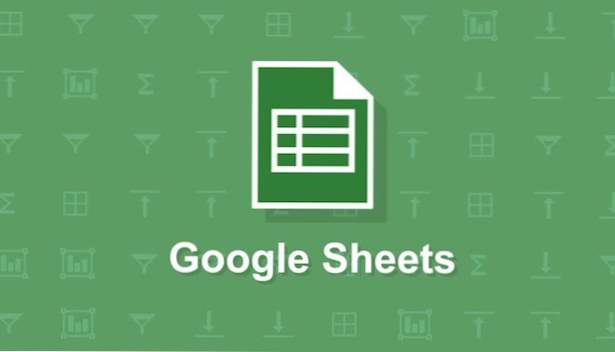
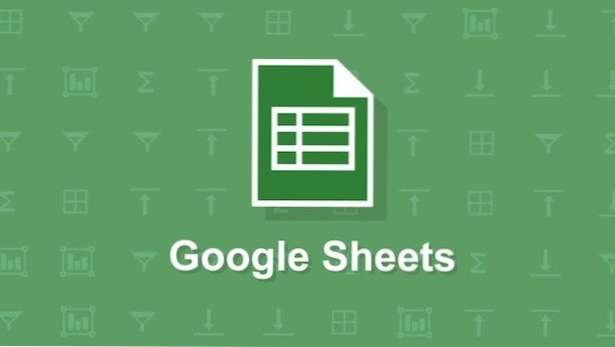
Die Unique-Funktion in Google Sheets macht es einfach, eine Liste nur eindeutiger Werte aus einer anderen Liste zu erstellen. Einer der nützlichsten Aspekte der Unique-Funktion ist, dass Sie die Formel in eine Zelle eingeben und die darunter liegenden Zellen mit allen eindeutigen Werten in dem von Ihnen angegebenen Bereich füllen. Interessanterweise existiert die Formel nur in der obersten Zelle. Es ist nicht nötig, die Formel oder etwas anderes aufzuschreiben. Stellen Sie nur sicher, dass Sie an der Stelle, an der Sie die Formel für alle Elemente in der Liste eingeben, ausreichend leere Zellen haben. Dieses Tutorial enthält die Schritte, die Sie zur Verwendung der Unique-Funktion in Google Sheets benötigen.
1. Geben Sie in der Zelle, in der Sie Ihre Liste beginnen möchten, Folgendes ein:
= einzigartig (
Ziehen Sie dann Ihre Maus um den Bereich, der alle Werte enthält, in denen Sie eindeutige Werte abrufen möchten. Ihr Bereich kann sich auf einer anderen Registerkarte befinden und kann aus mehreren Zeilen und Spalten bestehen. SchlagenEingeben.

2.In diesem Beispiel gibt die Formel die vier eindeutigen Kundennamen aus dem Bereich "A2: A12" in vier benachbarten Zellen zurück. Wenn Sie sich die Zellen C3, C4 und C5 ansehen, gibt es keine Formel - nur die Werte, die von der Formel in Zelle C2 erstellt werden.

3.Wenn Ihr Quellbereich in einer Zeile anstelle einer Spalte aufgeführt ist, gibt Google Sheets Unique die Daten auch in einer Zeile zurück.
4.Wenn Sie den Bereich so ändern, dass er zwei benachbarte Zeilen oder Spalten enthält, gibt die Unique-Funktion Werte zurück, die zwischen den ausgewählten Spalten eindeutig sind. Sie müssen Platz für die Funktion lassen, um so viele Spalten zurückzugeben, wie Sie in Ihrem Quellbereich ausgewählt haben. Beachten Sie, wie in diesem Beispiel die Clients 1 und 2 in der von der Unique-Funktion erstellten Liste jeweils zweimal angezeigt werden. Dies liegt daran, dass zwei verschiedene Standorte an den Client gebunden waren.

5.Wenn Sie eine #REF bekommen! Error,Dies liegt wahrscheinlich daran, dass Sie nicht genügend Platz für die Filterfunktion gelassen haben, um alle Zeilen auszufüllen, die Sie zurückgeben möchten. Sie müssen viel Platz lassen, um etwas zu tun. Diese Fehlermeldung wird auch angezeigt, wenn Sie versuchen, die von der Funktion erstellten Ergebniszellen zu überschreiben oder zu löschen.


